Denne oppskriften tar sikte på å fikse den spesifiserte feilen som hjelper til med å kjøre det nødvendige programmet.
Hvordan løser jeg problemet med 'reservert maskinvareminne' i Windows?
Den oppgitte feilen kan fikses ved å bruke følgende metoder:
- Installer 64-biters Windows
- Deaktiver maksimalt minne ved oppstart
- Tilpass virtuelt minne
- Deaktiver RAM-virtualisering
- Kjør Windows-minnediagnosetest
- Kjør feilsøking for maskinvare
- Installer RAM på nytt
La oss se på hver av rettelsene én etter én.
Løsning 1: Installer 64-biters Windows
Som 32-bit bruker 3,5 GB RAM som reserve. Så minnet over 3,5 GB er tilgjengelig for andre programmer å kjøre. På den annen side reserverer et 64-bits system så mye mindre minne.
For eksempel, i bildet nedenfor, kan det observeres at vårt 64-bits Windows-system bare reserverte 0,11 GB RAM av 8 GB:
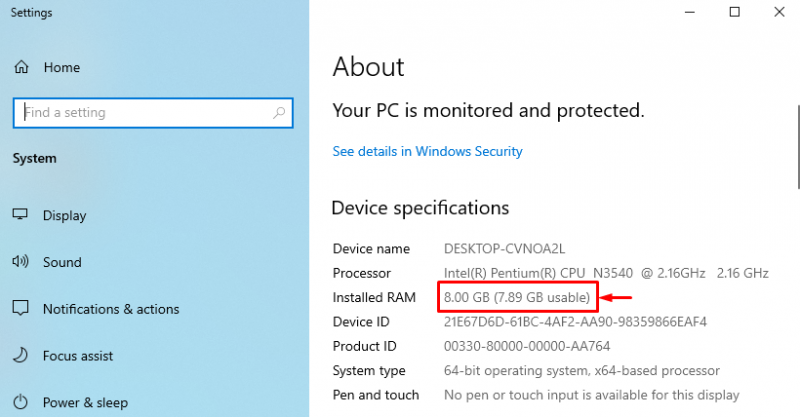
Hvis du har et 64-bitssystem med et 32-bits Windows OS, så gå for 64-bits Windows OS.
Fix 2: Deaktiver maksimalt minne ved oppstart
« Maskinvare reservert minne ' problemet kan løses ved å deaktivere ' Maksimalt minne ”-funksjon på oppstart.
Trinn 1: Åpne systemkonfigurasjon
Start først ' Systemkonfigurasjon ' via Start-menyen:
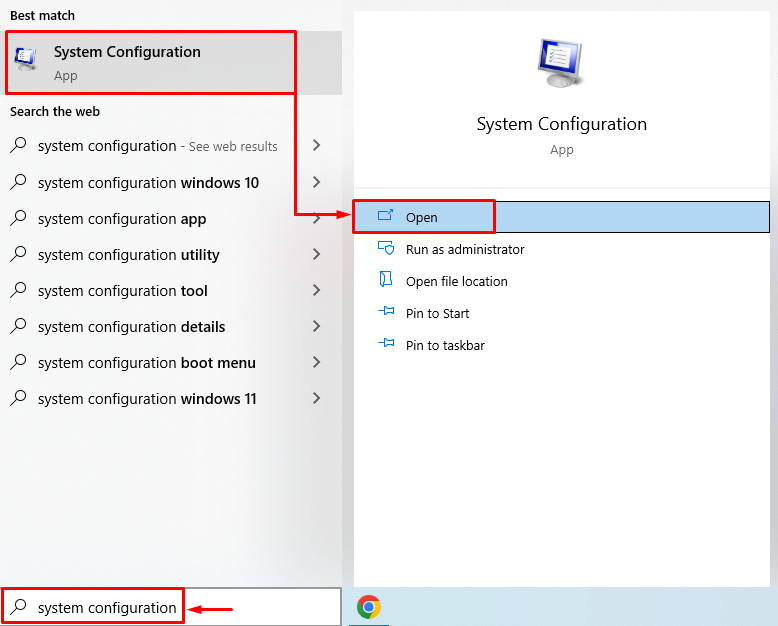
Trinn 2: Start avanserte alternativer
Naviger til ' Støvel '-fanen og trykk på ' Avanserte instillinger ”-knapp:
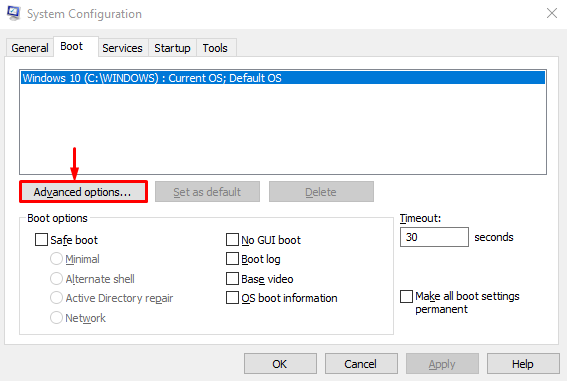
Trinn 3: Deaktiver maksimalt minne
Fjern merkingen av ' Maksimalt minne ' avmerkingsboksen og trykk på ' OK ”-knapp:
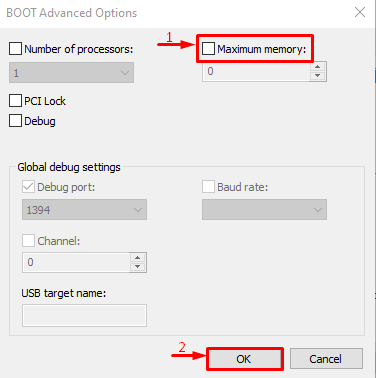
Funksjonen for maksimalt minne er deaktivert. Undersøk nå om problemet er løst eller ikke.
Fix 3: Tilpass virtuelt minne
« Maskinvare reservert minne ” problem i Windows kan også løses ved å justere virtuelt minne. For det formål er trinnene gitt nedenfor.
Trinn 1: Start avanserte systeminnstillinger
Start ' Se avanserte systeminnstillinger ' via Start-menyen:
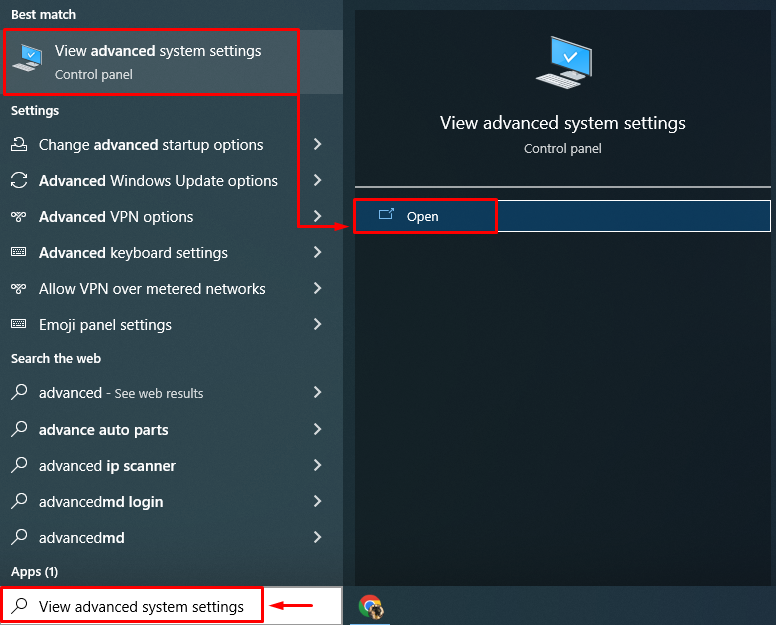
Trinn 2: Start Systemegenskaper
Bytt til ' Avansert '-delen og klikk på ' Innstillinger ”-knapp:
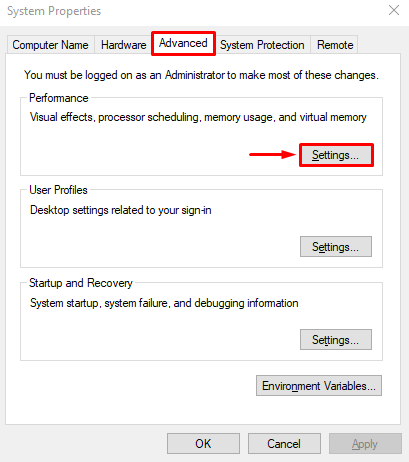
Trinn 3: Åpne ytelsesalternativer
Flytt til ' Avansert '-delen, og trykk på ' Endring ”-knapp:
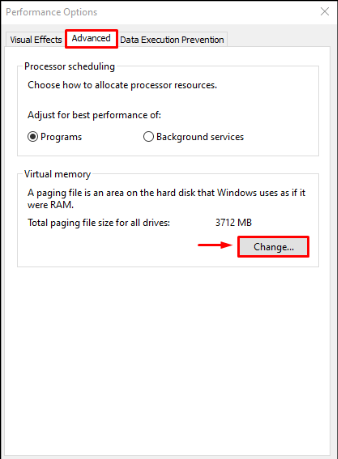
Trinn 4: Legg til virtuell minnestørrelse manuelt
Fjern merket for ' Administrer automatisk personsøkingsfilstørrelse for alle stasjoner '-boksen. Velg stasjonen og angi minnestørrelsen, både initial og maksimum. Klikk på ' Sett '-knappen og til slutt trykker du på ' OK ”-knapp:
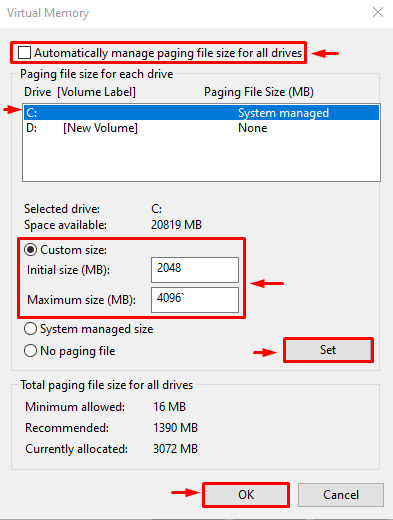
Som et resultat vil den tilpassede størrelsen for den virtuelle RAM-en bli satt på systemet ditt.
Fix 4: Deaktiver RAM-virtualisering
Den nevnte feilen kan også fikses ved å deaktivere RAM-virtualiseringen. Følg disse instruksjonene for det formålet.
- Først av alt, start ' Se avanserte systeminnstillinger ' via Start-menyen.
- Bytt til ' Avansert '-delen og trykk på ' Innstillinger '-knappen.
- Fjern merket for ' Administrer automatisk personsøkingsfilstørrelse for alle stasjoner '.
- Merk av for ' Ingen personsøkerfil ' radiosirkel og trykk ' OK '.
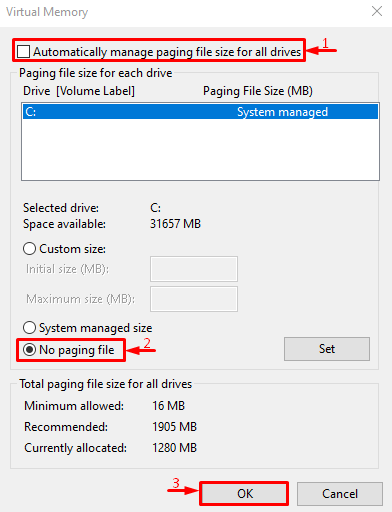
RAM-virtualiseringen har blitt deaktivert. Undersøk nå om den oppgitte feilen er rettet eller ikke.
Fix 5: Kjør Windows Memory Diagnostic Test
Å kjøre Windows-minnediagnostikken kan også fikse feilen med reservert maskinvare.
Trinn 1: Start Windows Memory Diagnostic
Først av alt, søk og åpne ' Windows minnediagnose ' via Windows Start-menyen:
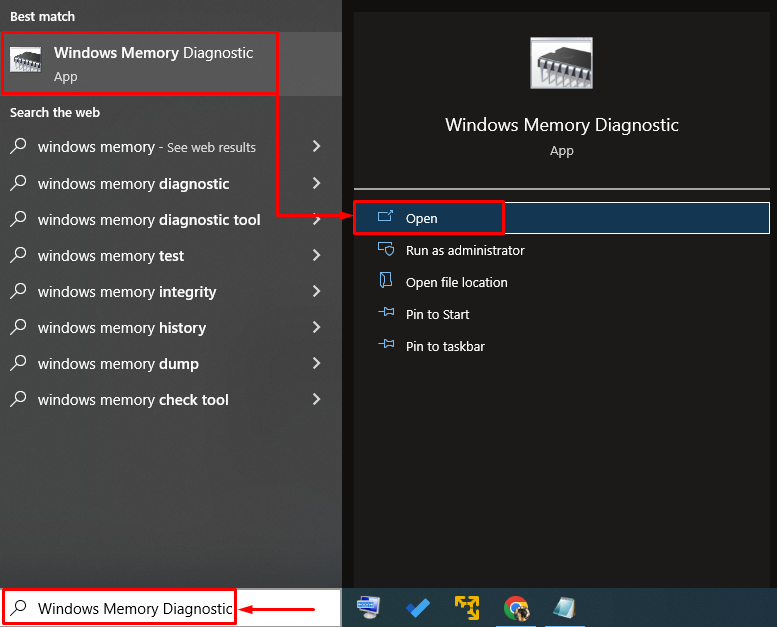
Trinn 2: Start PC-en på nytt for å kjøre skanning
Velg ' Start på nytt nå og se etter problemer alternativ for å starte PC-en på nytt og begynne å skanne:
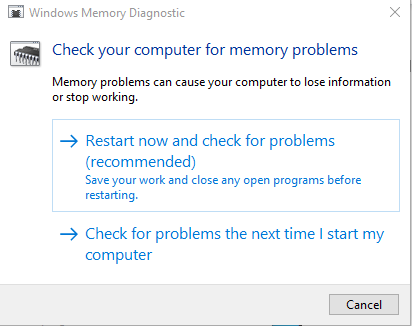
Etter omstart vil Windows-minnediagnostikken se etter minneproblemer og fikse dem.
Fix 6: Kjør feilsøking for maskinvare
Maskinvarefeilsøkeren kan også hjelpe til med å finne og fikse problemer med maskinvare og enheter. Dessuten kan du også kjøre den for å fikse problemet med maskinvarereservert minne ved å følge de gitte instruksjonene.
Trinn 1: Åpne Kjør
Først, søk og start ' Løpe ' fra Windows Start-menyen:
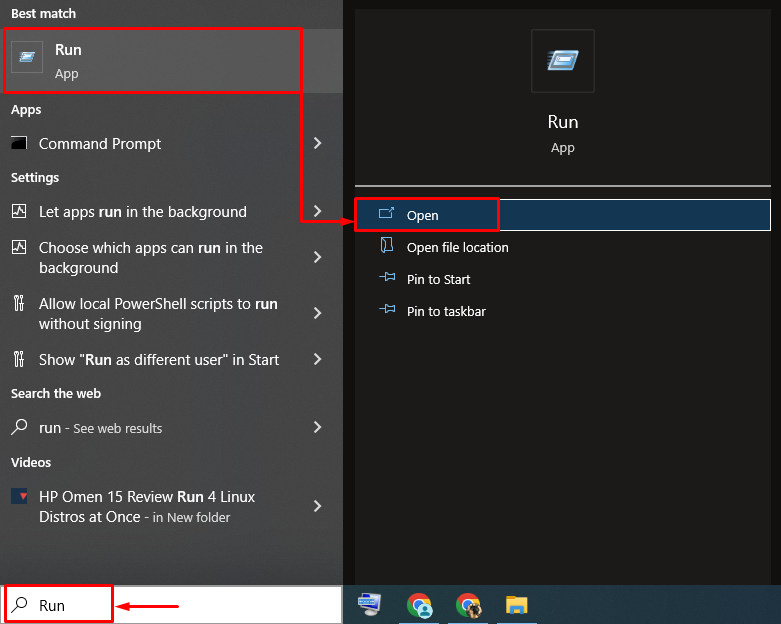
Trinn 2: Start maskinvare og enheter
Skriv inn ' msdt.exe -id DeviceDiagnostic ' og klikk på ' OK ”-knapp:
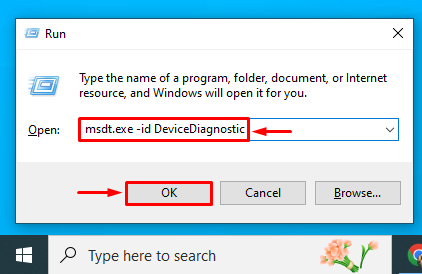
Trinn 3: Kjør feilsøking for maskinvare
Klikk på ' Neste '-knappen for å starte feilsøkingsprosessen for maskinvare:
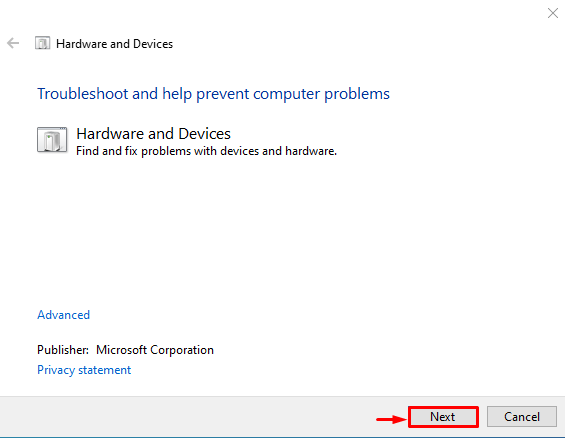
Så snart feilsøkingen er fullført, start systemet på nytt og undersøk om problemet er løst eller ikke.
Fix 7: Installer RAM på nytt
Noen ganger blir RAM-terminalene skitne eller blir feilplassert fra sporet, noe som forårsaker maskinvarereservert minnefeil.
- Fjern datamaskindekselet, fjern RAM fra sporet, og rengjør deretter terminalene.
- Etter å ha rengjort den, installer RAM-minnet tilbake til sporene på riktig måte.
- Start datamaskinen på nytt og undersøk om den oppgitte feilen ble rettet eller ikke.
Merk : Hvis du er en bærbar datamaskin, fjern batteriet og dekselet. Gjenta prosessen som vi gjorde for den stasjonære datamaskinen og undersøk om feilen ble fikset eller ikke.
Konklusjon
« Maskinvare reservert minne Problemet kan løses ved å bruke flere tilnærminger, for eksempel å installere 64-biters Windows, deaktivere maksimalt minne ved oppstart, tilpasse virtuelt minne, deaktivere RAM-virtualisering, kjøre Windows-minnediagnostikk, kjøre feilsøking for maskinvare eller installere RAM på nytt. Denne bloggen har vist flere tilnærminger for å rette opp det oppgitte problemet.